|
安装苹果电脑双系统 启动Windows时候鼠标键盘无反应
准备Windows的安装包,我要装win7,然后要拷贝到mac系统的桌面上,当然就要准备一个u盘了,,然后就直接开机进入系统----------记得插上电源哦
用苹果电脑自带的程序来操作,程序叫做 启动转换助理,网络上有很多说bootcamp,其实他们是一个程序只是名字改变了,因为升级了嘛。打开程序然后继续(三个都勾选上也可以)  点击继续后制作u盘,按照它的提示一步一步的,u盘可能要格式化,他会提示的。然后是下载支持的软件,4或者是5, 对应它弹出来的表格,点击那个数字会直接下载。 下载完成后我遇到了没有继续的按钮导致程序停顿了,这个时候u盘已经制作好了(就是把镜像写进了U盘里),支持软件也下好了就是驱动,无法继续了就只能关掉当前的页面,然后重新打开 启动转换助理, 这个时候只勾选第三个选项(图片是不对的,勾选安装windows或者更高的版本)然后继续 点击继续后制作u盘,按照它的提示一步一步的,u盘可能要格式化,他会提示的。然后是下载支持的软件,4或者是5, 对应它弹出来的表格,点击那个数字会直接下载。 下载完成后我遇到了没有继续的按钮导致程序停顿了,这个时候u盘已经制作好了(就是把镜像写进了U盘里),支持软件也下好了就是驱动,无法继续了就只能关掉当前的页面,然后重新打开 启动转换助理, 这个时候只勾选第三个选项(图片是不对的,勾选安装windows或者更高的版本)然后继续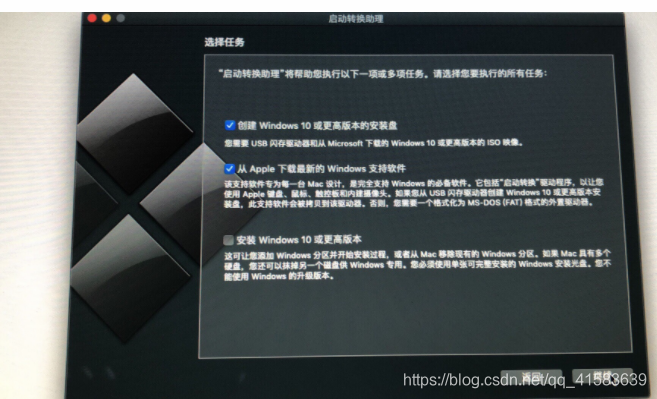
然后就是分区了如下:  会自动重启,自动进入U盘启动,然后进行安装,这就要等就行了,,,,,,,,,,,,,,,,,,,,, 会自动重启,自动进入U盘启动,然后进行安装,这就要等就行了,,,,,,,,,,,,,,,,,,,,,
 如果你一直按照正常的情况下 下一步,就会发现用户名和主机输入不了,,,,就是键盘鼠标没有反应。 正确的步骤如下: 下一步 如果你一直按照正常的情况下 下一步,就会发现用户名和主机输入不了,,,,就是键盘鼠标没有反应。 正确的步骤如下: 下一步  接受许可,,下一步 接受许可,,下一步  看好了在格式化,别把数据搞没了,BOOTCAMP分区 看好了在格式化,别把数据搞没了,BOOTCAMP分区   然后就是最重要的 加载USB驱动程序了  选择你的U盘里下载的文件, bootcamp 选择你的U盘里下载的文件, bootcamp  找到inter下面的WIN7 找到inter下面的WIN7  打开后 打开后  然后选择有smbus的选项,下一步 然后选择有smbus的选项,下一步  下一步 下一步 然后开始写入系统(那就等吧) 然后开始写入系统(那就等吧)  输入用户名就行了,鼠标键盘都可以用了 输入用户名就行了,鼠标键盘都可以用了 突然发现我的下载的支持的驱动不匹配,所以就装了驱动精灵(我有安装包) 突然发现我的下载的支持的驱动不匹配,所以就装了驱动精灵(我有安装包)  打上驱动后就大功告成了,到此结束,图片有的是网上找的,因为安装时候图片没有拍完全,敬请谅解 打上驱动后就大功告成了,到此结束,图片有的是网上找的,因为安装时候图片没有拍完全,敬请谅解
|  点击继续后制作u盘,按照它的提示一步一步的,u盘可能要格式化,他会提示的。然后是下载支持的软件,4或者是5, 对应它弹出来的表格,点击那个数字会直接下载。 下载完成后我遇到了没有继续的按钮导致程序停顿了,这个时候u盘已经制作好了(就是把镜像写进了U盘里),支持软件也下好了就是驱动,无法继续了就只能关掉当前的页面,然后重新打开 启动转换助理, 这个时候只勾选第三个选项(图片是不对的,勾选安装windows或者更高的版本)然后继续
点击继续后制作u盘,按照它的提示一步一步的,u盘可能要格式化,他会提示的。然后是下载支持的软件,4或者是5, 对应它弹出来的表格,点击那个数字会直接下载。 下载完成后我遇到了没有继续的按钮导致程序停顿了,这个时候u盘已经制作好了(就是把镜像写进了U盘里),支持软件也下好了就是驱动,无法继续了就只能关掉当前的页面,然后重新打开 启动转换助理, 这个时候只勾选第三个选项(图片是不对的,勾选安装windows或者更高的版本)然后继续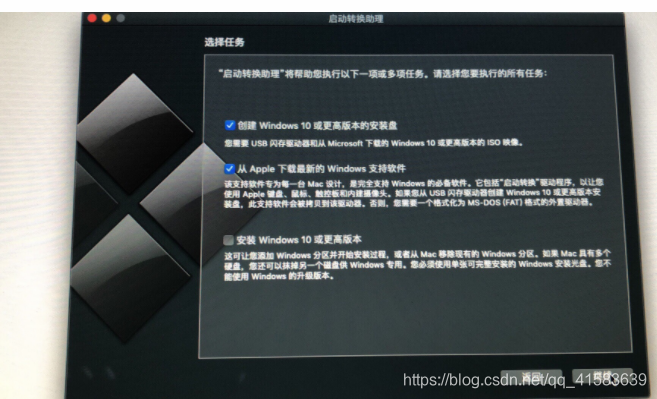
 会自动重启,自动进入U盘启动,然后进行安装,这就要等就行了,,,,,,,,,,,,,,,,,,,,,
会自动重启,自动进入U盘启动,然后进行安装,这就要等就行了,,,,,,,,,,,,,,,,,,,,, 如果你一直按照正常的情况下 下一步,就会发现用户名和主机输入不了,,,,就是键盘鼠标没有反应。 正确的步骤如下: 下一步
如果你一直按照正常的情况下 下一步,就会发现用户名和主机输入不了,,,,就是键盘鼠标没有反应。 正确的步骤如下: 下一步  接受许可,,下一步
接受许可,,下一步  看好了在格式化,别把数据搞没了,BOOTCAMP分区
看好了在格式化,别把数据搞没了,BOOTCAMP分区 
 然后就是最重要的 加载USB驱动程序了  选择你的U盘里下载的文件, bootcamp
选择你的U盘里下载的文件, bootcamp  找到inter下面的WIN7
找到inter下面的WIN7  打开后
打开后  然后选择有smbus的选项,下一步
然后选择有smbus的选项,下一步  下一步
下一步 然后开始写入系统(那就等吧)
然后开始写入系统(那就等吧)  输入用户名就行了,鼠标键盘都可以用了
输入用户名就行了,鼠标键盘都可以用了 突然发现我的下载的支持的驱动不匹配,所以就装了驱动精灵(我有安装包)
突然发现我的下载的支持的驱动不匹配,所以就装了驱动精灵(我有安装包)  打上驱动后就大功告成了,到此结束,图片有的是网上找的,因为安装时候图片没有拍完全,敬请谅解
打上驱动后就大功告成了,到此结束,图片有的是网上找的,因为安装时候图片没有拍完全,敬请谅解